Windows 10 offre des options de personnalisation très limitées pour la barre des tâches, se concentrant principalement sur les changements de couleur. Si vous souhaitez ajouter des effets visuels plus dynamiques à votre barre des tâches, les applications RainbowTaskbar et NiceTaskbar sont des solutions intéressantes à explorer.
Ces deux logiciels vous permettent d’appliquer des effets uniques à votre barre des tâches, en offrant des paramètres de couleur plus variés. Voici un guide pour personnaliser la barre des tâches de Windows 10 en utilisant RainbowTaskbar et NiceTaskbar.
Comment personnaliser la barre des tâches avec RainbowTaskbar
RainbowTaskbar est un utilitaire qui permet d’ajouter des transitions de couleurs fluides ou des couleurs unies à votre barre des tâches. De plus, vous pouvez personnaliser votre barre en ajoutant des bords arrondis, des images, du texte et des formes diverses.
Voici comment appliquer un effet arc-en-ciel multicolore à votre barre des tâches avec RainbowTaskbar :
En sélectionnant le préréglage « Rainbow », vous appliquerez un effet de dégradé multicolore dynamique à votre barre des tâches. Ce préréglage est composé de huit dégradés de couleurs qui changent toutes les millisecondes. Il inclut également un effet de transparence légère (opacité de 80%). Vous pouvez consulter les paramètres de ce préréglage en faisant un clic droit sur l’icône de RainbowTaskbar et en sélectionnant « Ouvrir ».
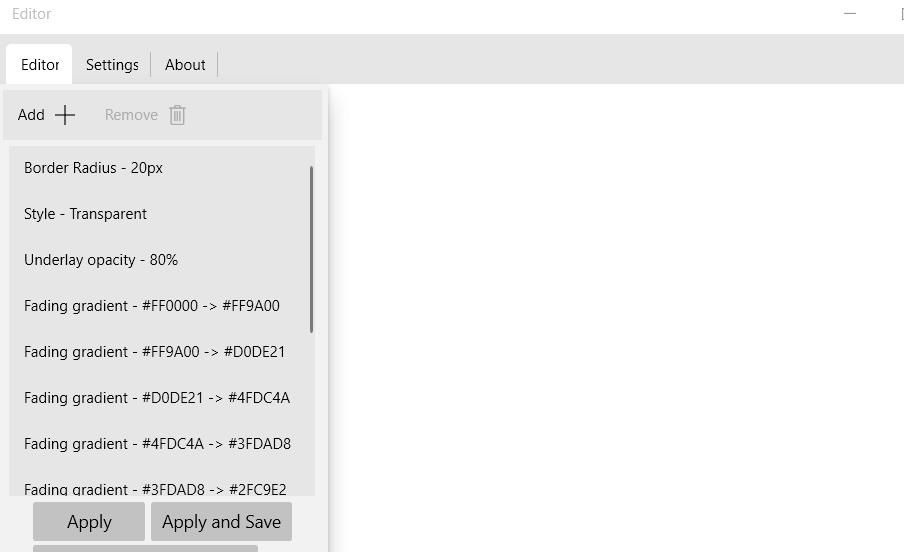
Maintenant, essayons de créer un nouveau préréglage. Par exemple, nous allons configurer une barre des tâches transparente avec un dégradé de couleur statique allant du jaune au rouge :
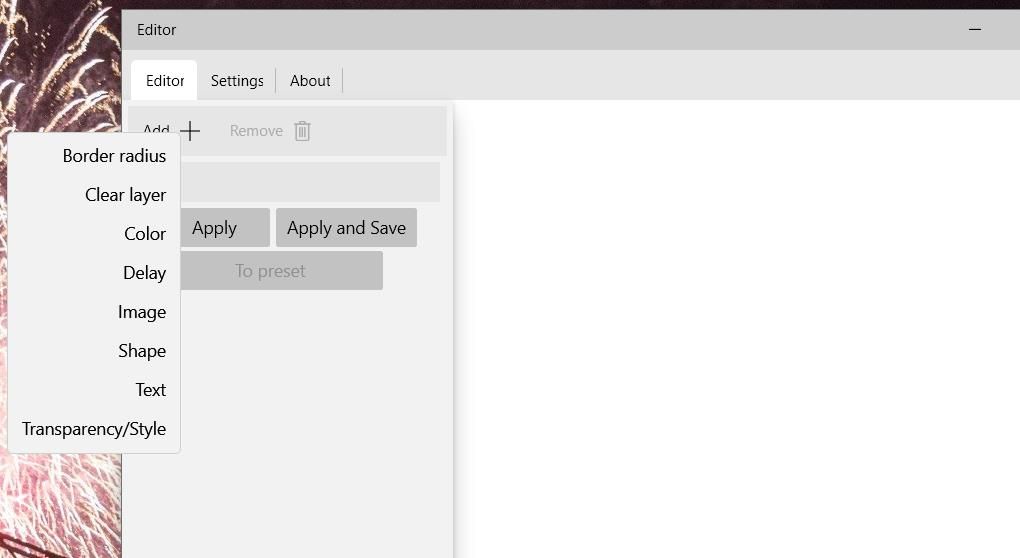
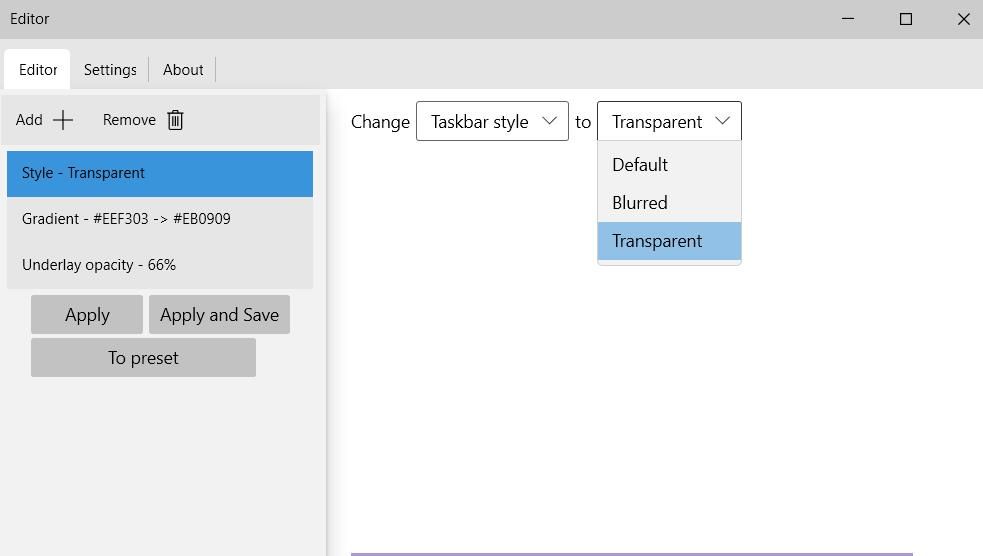
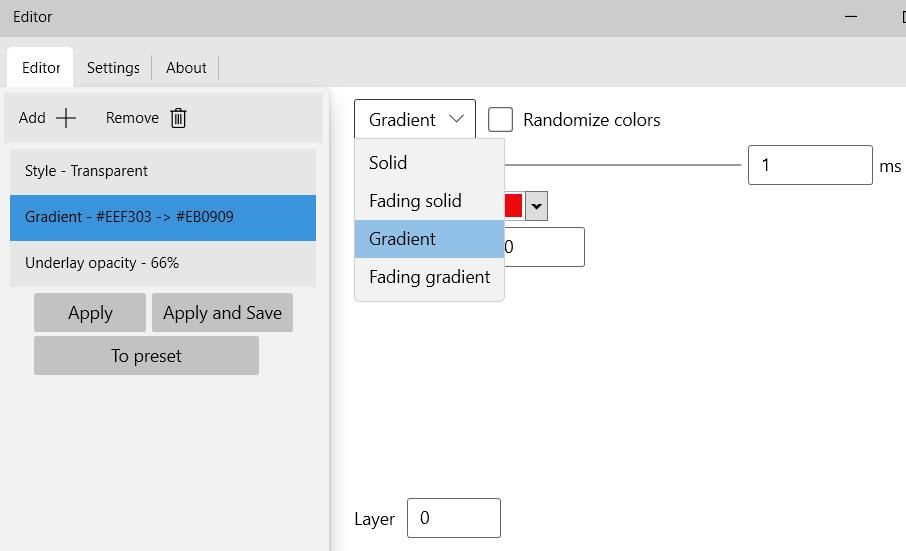
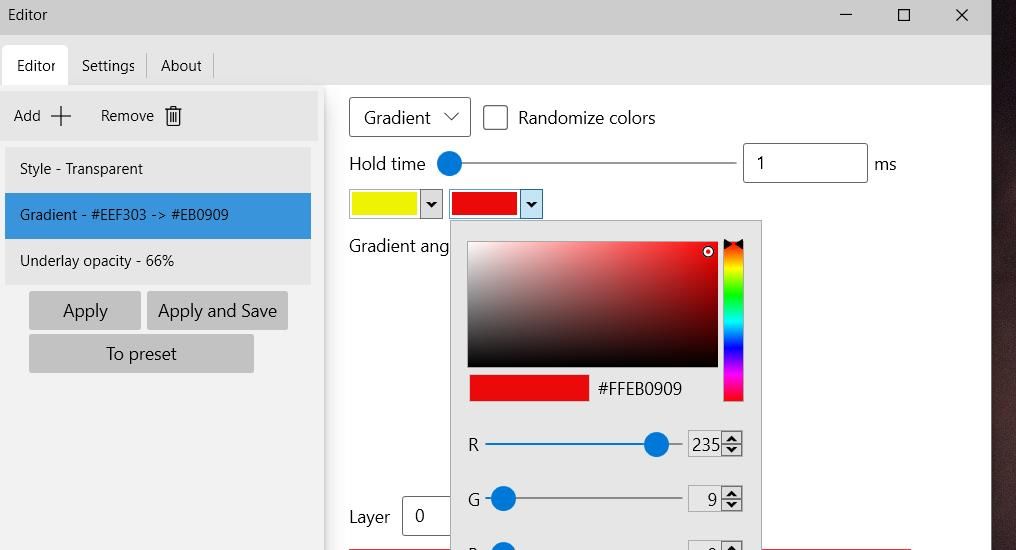
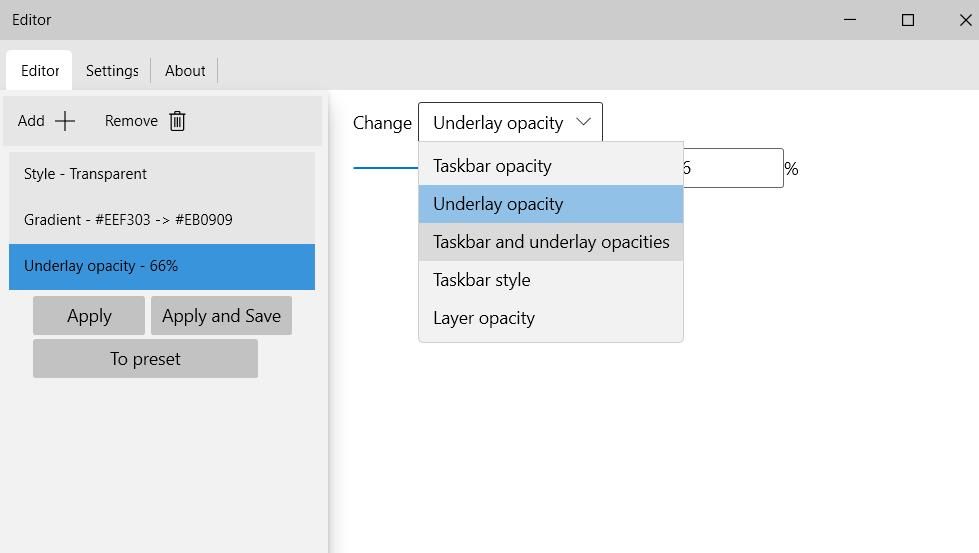
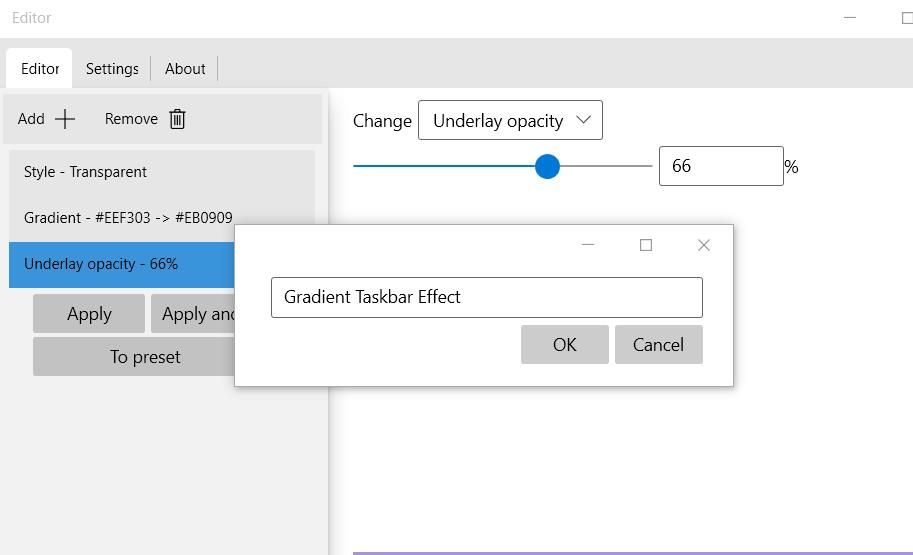
Vous avez maintenant créé une barre des tâches transparente avec un dégradé de couleurs jaune à gauche et rouge à droite. Contrairement au préréglage « Rainbow », il s’agit d’un dégradé statique qui ne change pas. Vous pouvez sélectionner ce préréglage à tout moment en faisant un clic droit sur l’icône de RainbowTaskbar dans la barre d’état système et en le choisissant dans le sous-menu « Préréglages ».

Il est important de noter que lors de la création de nouveaux préréglages, il faut toujours définir un style de barre des tâches. Vous avez le choix entre un style « Flou » ou « Transparent » dans le menu déroulant. Le style « Flou » est une alternative de transparence avec un effet de flou.
Comment créer une barre des tâches Windows avec des couleurs dynamiques
Pour créer un effet de barre des tâches avec des couleurs changeantes, ajoutez plusieurs couleurs et choisissez l’option « Dégradé solide » ou « Dégradé décoloré ». Ajustez le curseur de la « durée de maintien » pour définir le temps en millisecondes pendant lequel chaque couleur sera affichée.
Par exemple, une valeur de 1000 millisecondes fera en sorte que chaque couleur reste affichée pendant une seconde avant de passer à la couleur suivante.
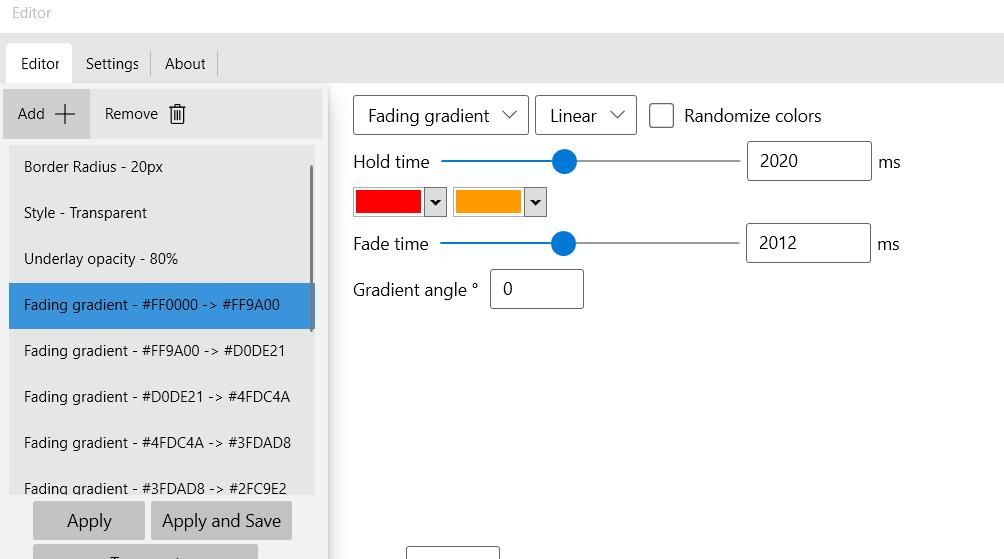
Vous pouvez également configurer la barre des tâches pour qu’elle change de couleur de manière aléatoire toutes les quelques secondes. Pour cela, sélectionnez « Dégradé décoloré » et « Aléatoire ». Définissez ensuite le « Temps de maintien » sur une valeur comme 2000 millisecondes afin que la couleur change aléatoirement toutes les deux secondes.
Vous avez aussi la possibilité d’ajouter des bords arrondis aux extrémités de la barre des tâches. Pour cela, cliquez sur « Ajouter » > « Rayon de bordure ». Déplacez ensuite le curseur de la barre vers la droite afin d’augmenter la courbure des bords.
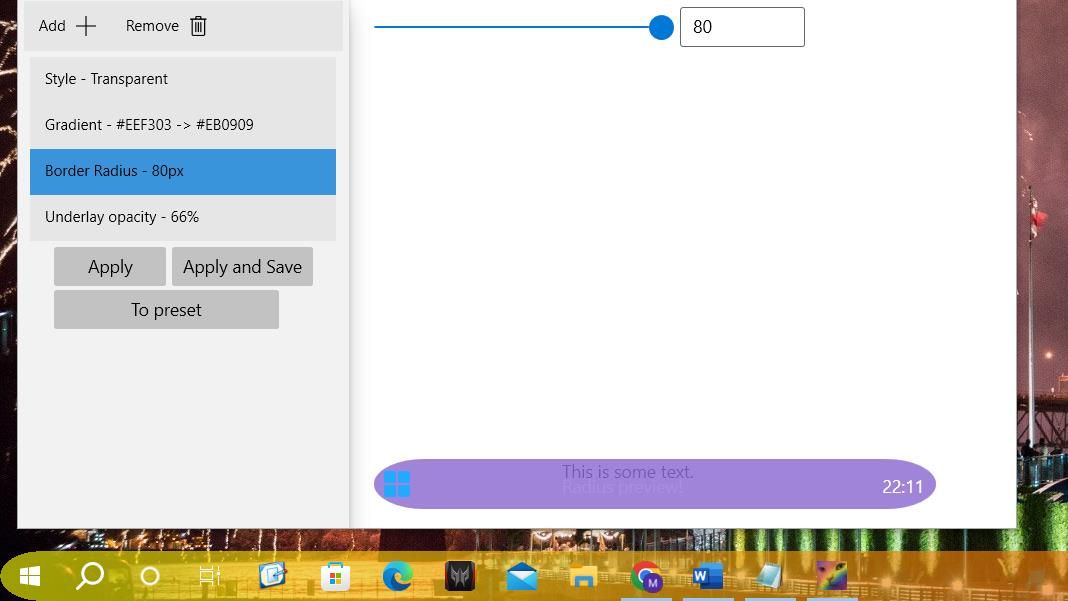
Pour que le préréglage de la barre des tâches reste actif, RainbowTaskbar doit être en fonctionnement. Pour le lancer automatiquement au démarrage de Windows, allez dans l’onglet « Paramètres » et sélectionnez « Exécuter au démarrage du système ». Cliquez sur « Enregistrer » pour valider ce choix.
RainbowTaskbar offre une multitude de possibilités pour personnaliser votre barre des tâches. N’hésitez pas à explorer les différents paramètres pour découvrir toutes ses fonctionnalités. Consultez la documentation du site web de Rainbow Taskbar pour en savoir plus sur l’utilisation de ce logiciel.
Comment modifier l’apparence de la barre des tâches avec NiceTaskbar
NiceTaskbar est une application de personnalisation de la barre des tâches légèrement plus simple que RainbowTaskbar. Avec ce logiciel, vous pouvez appliquer cinq effets différents à la barre des tâches. Il offre également des options pour centrer les icônes de la barre et afficher les secondes sur l’horloge de la barre d’état système. Voici comment appliquer des effets à votre barre des tâches avec NiceTaskbar :
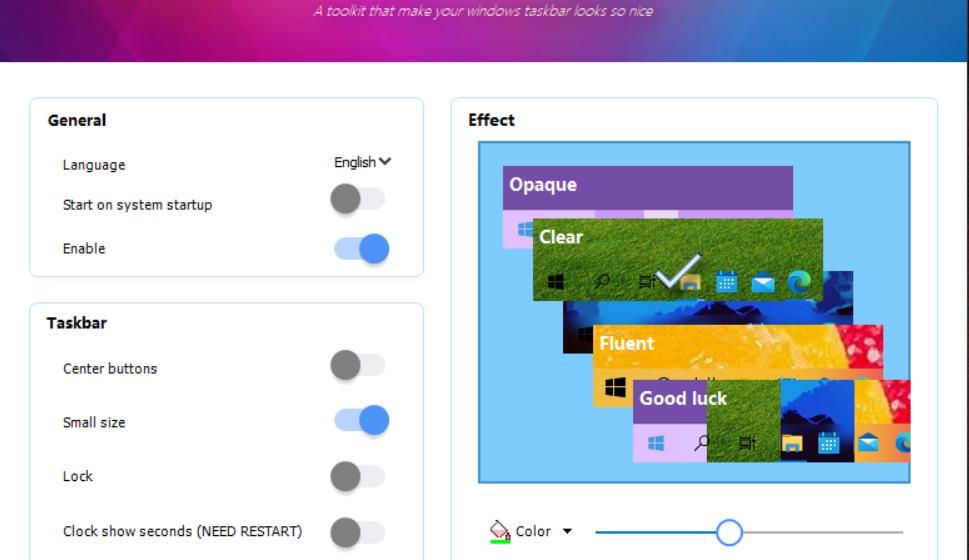
Les options d’effets sont en fait des paramètres de transparence appliqués à la barre des tâches. « Opaque » applique une couleur unie non transparente. « Fluent » rend la barre des tâches totalement transparente.
Les options « Clair » et « Flou » sont les plus intéressantes. « Flou » applique un effet de transparence floue. Si vous préférez une transparence plus prononcée, choisissez l’option « Clair ». Déplacez le curseur pour ajuster l’intensité de la transparence pour ces deux options.

Le paramètre « Boutons centraux » de NiceTaskbar permet de centrer les icônes de la barre des tâches de Windows 10. Cochez l’option « Boutons centraux » pour déplacer les icônes au centre de la barre des tâches. Notez que les icônes non épinglées, comme le menu Démarrer, resteront à gauche.
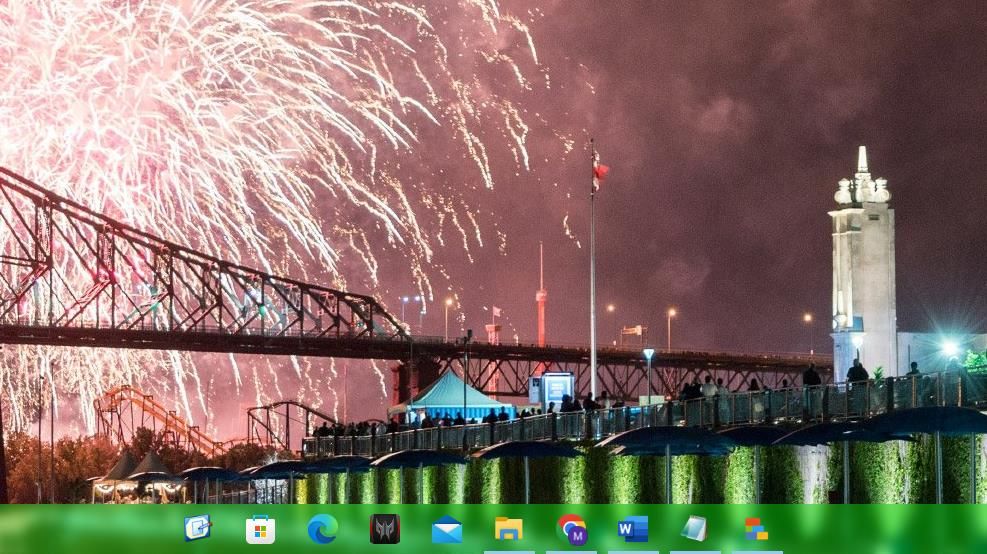
L’option « Horloge avec secondes » permet d’afficher les secondes sur l’horloge de la barre d’état système. Vous devrez redémarrer Windows pour que ce changement soit appliqué. Il existe d’autres méthodes pour afficher les secondes sur l’horloge de la barre des tâches, comme modifier manuellement le registre ou utiliser une commande PowerShell.
Personnaliser la barre des tâches de Windows 10 avec RainbowTaskbar et NiceTaskbar
RainbowTaskbar et NiceTaskbar sont d’excellentes applications pour la personnalisation de la barre des tâches. RainbowTaskbar permet d’appliquer des dégradés de couleur éclatants et des effets de couleurs unies. NiceTaskbar est idéal pour ajouter des effets de transparence et de flou à la barre des tâches. Ainsi, ces deux outils offrent de nouvelles options pour améliorer l’apparence de la barre des tâches de Windows 10.